Comment installer WhatsApp sur Manjaro 18 Linux
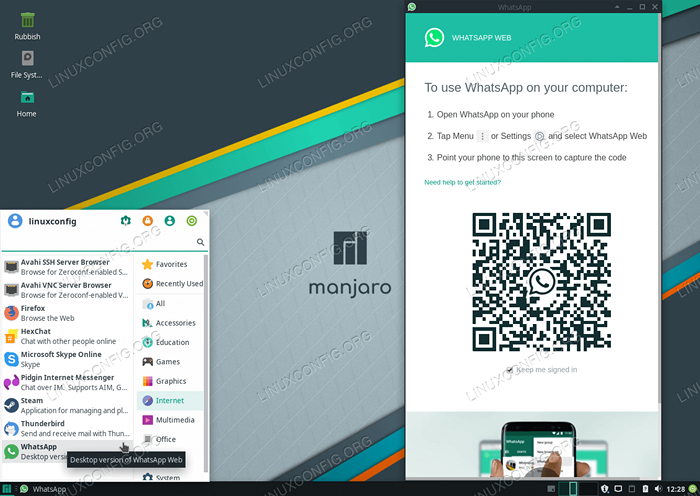
- 4912
- 464
- Lucas Bernard
Dans le tutoriel suivant, nous effectuerons l'installation d'une application de communication en ligne WhatsApp sur Manjaro 18 Linux du référentiel d'utilisateurs Arch à l'aide d'outils de ligne de commande makepkg et Pac-Man . WhatsApp est une application de télécommunications pour fournir une communication vidéo, chat et vocale entre les ordinateurs, les tablettes, les appareils mobiles sur la connexion Internet.
Dans ce comment installer WhatsApp sur le tutoriel Linux de Manjaro 18, vous apprendrez
- Comment cloner le dernier référentiel AUR WhatsApp.
- Construire le package WhatsApp
- Comment installer le package AUR WhatsApp
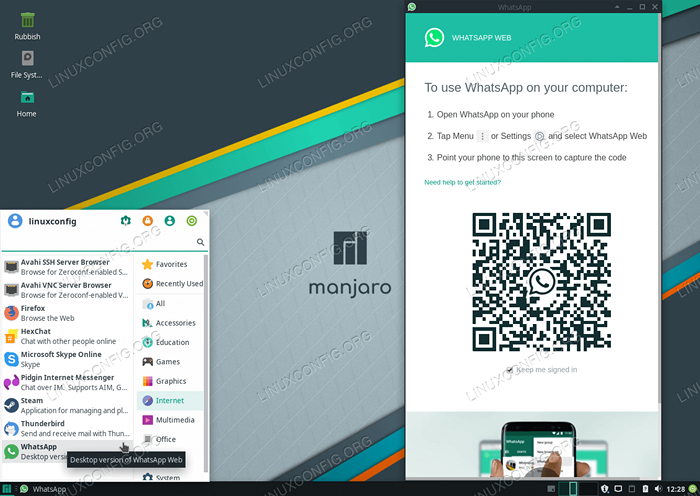 Installation de WhatsApp réussie sur Manjaro 18 Linux
Installation de WhatsApp réussie sur Manjaro 18 Linux Exigences et conventions logicielles utilisées
| Catégorie | Exigences, conventions ou version logicielle utilisée |
|---|---|
| Système | Manjaro 18 Illyria Linux |
| Logiciel | WhatsApp 2.17.442-1 ou plus |
| Autre | Accès privilégié à votre système Linux en tant que racine ou via le Sudo commande. |
| Conventions | # - Exige que les commandes Linux soient exécutées avec des privilèges racine soit directement en tant qu'utilisateur racine, soit par l'utilisation de Sudo commande$ - Exige que les commandes Linux soient exécutées en tant qu'utilisateur non privilégié régulier |
Comment installer WhatsApp sur Manjaro 18 Linux étape par étape
- Installer des conditions préalables. Suivez notre comment d'installer Nodejs-NativeFier sur le guide Linux de Manjaro 18 avant de passer à l'étape 2.
- Open terminal et cloner le dernier référentiel AUR WhatsApp:
$ git clone https: // aur.Archlinux.org / whatsapp-web-desktop
- Construisez un package AUR. Accédez d'abord à une nouvelle création
whatsapp-web-desktopannuaire. L'exécutionmakepkgCommande pour créer un package AUR WhatsApp:$ cd whatsapp-web-desktop / $ makepkg -s
Une fois terminé, le résultat devrait être un package WhatsApp nouvellement construit pour l'installation:
$ ls * pkg.le goudron.xz whatsapp-web-desktop-2.17.442-1-x86_64.pkg.le goudron.xz
- En utilisant le
Pac-ManCommande Installation du package WhatsApp. Remplacez le suffixe du nom du package par la version WhatsApp que vous avez compilée précédemment:$ sudo pacman -u --noconfirm whatsapp-web-desktop-2.17.442-1-x86_64.pkg.le goudron.xz
- L'installation de WhatsApp est maintenant complète. Utilisez le menu Démarrer et recherchez WhatsApp pour lancer l'application ou démarrez-le à partir de la ligne de commande:
$ whatsapp-web-desktop
Tutoriels Linux connexes:
- Choses à installer sur Ubuntu 20.04
- Comment installer WhatsApp sur Linux
- Comment installer un package à partir d'AUR sur Manjaro Linux
- Choses à faire après l'installation d'Ubuntu 20.04 Focal Fossa Linux
- Comment reconstruire un package à l'aide du système de construction Arch Linux
- Une introduction à l'automatisation Linux, des outils et des techniques
- Manjaro Linux vs Arch Linux
- Meilleur logiciel d'édition vidéo sur Linux
- Choses à installer sur Ubuntu 22.04
- Installez Arch Linux dans VMware Workstation
- « Comment installer la boîte à outils Nvidia Cuda sur Fedora 29 Linux
- Comment installer le module McRypt PHP sur Ubuntu 18.04 Linux »

